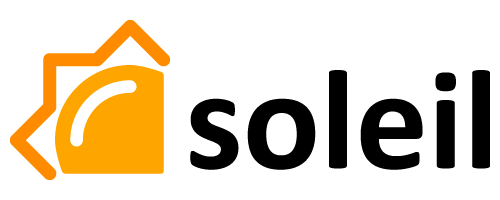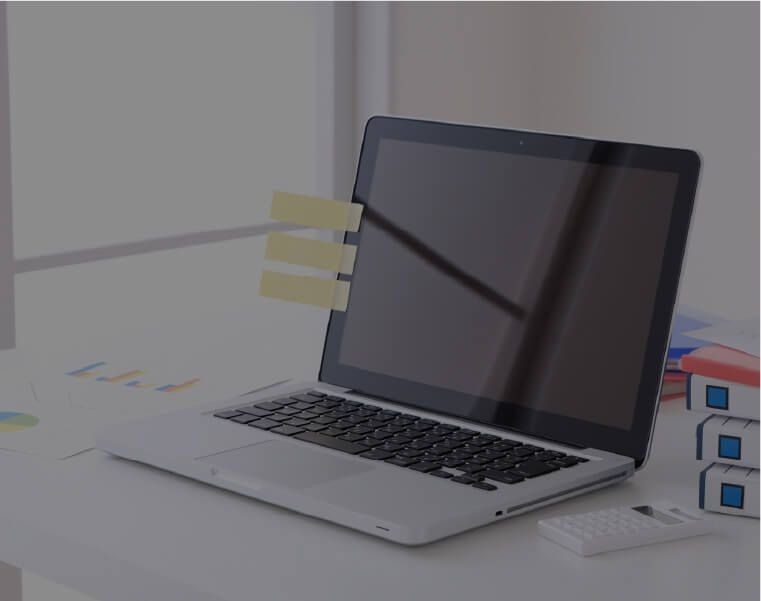WordPressで記事を作成する際にYouTube動画を埋め込む場合、アイキャッチ画像はどう設定してますか?
動画のサムネイルを取得して設定するのは面倒と感じることもあるではないでしょうか…。
プラグインを利用すれば、動画を埋め込んだときにサムネイル(動画を再生する前に表示される画像)を取得してアイキャッチ画像にできたりと便利!
今回の記事では、WordPressでYouTube動画のサムネイルを取得するオススメのプラグインについて解説します。
サムネイル取得の手間を省略して、記事作成をより効率化しましょう。
WordPressにYouTube動画のサムネイルを取得する方法は?
WordPressのサムネイルを取得するプラグインオススメ2選!

プラグインを利用すれば、簡単にYouTube動画のサムネイルを利用することができます。
サムネイルの埋め込みにオススメなプラグイン2選をご紹介します!
Video Thumbnails
「Video Thumbnails」は、YouTube動画からサムネイル画像を取得することができるプラグインのひとつです。
操作手順が簡単でわかりやすいので、WordPressを始めたばかりの人にもオススメ。
YouTubeはもちろん、さまざまな動画サイトに対応しています。
- YouTube
- Vimeo
- Yahoo Screen
- Dailymotion
- TED
などさまざまな動画サイトのサムネイル取得に利用可能。
Video Thumbnailsの操作方法
操作手順はいたってシンプル。
まずは、Video Thumbnailsをインストールして有効化しましょう。
次に、埋め込みたい動画のURLを編集エディタに貼り付けます。
あとは記事を公開するだけで、自動的に動画からサムネイル画像が取得されてアイキャッチ画像に設定されます。
いつも通りに動画を埋め込むだけで自動的にアイキャッチ画像を取得できるので、大幅に手間を省けますよ。
後から動画を変更して別のサムネイルを取得することも可能。
まず動画のURLを変更し、手動でアイキャッチ画像を削除します。
次に「Reset Video Thumbnail」をクリックして編集を更新すれば、変更した動画のサムネイルがアイキャッチ画像に設定されます。
Video Thumbnailsの設定方法
Video Thumbnailsは初期設定でも問題なく使えますが、設定をカスタマイズすることでより便利に使えます。
全体設定では、
- 自動的にアイキャッチ画像に登録するか
- サムネイル画像のメディアライブラリへの保存の有無
などを変更可能。
また、過去の記事で使用している動画・サムネイル画像の検索や、まとめて削除するなど一括処理が行えるのも便利なポイントです。
Featured Video Plus
「Featured Video Plus」もYouTube動画からサムネイル画像を取得することができるプラグインです。
動画の設定と同時に、自動的にサムネイルを取得してアイキャッチ画像の設定を行えます。
Reset Video Thumbnailとの違いは、記事に動画URLを貼り付けなくても動画を挿入できる点。
また、動画の表示位置の設定などに知識が必要になったりするので、操作方法がやや難しくなります。
Featured Video Plusの対応動画サイトは以下の3つ。
- YouTube
- Dailymotion
- Vimeo
Reset Video Thumbnailと比べると少ないものの、YouTubeメインなら問題なく利用できますね。
Featured Video Plusの操作方法
まずは、Featured Video Plusをインストールして有効化します。
正常にインストールが完了すると、編集画面の右側に「Featured Video」が出現。
この「Featured Video」に埋め込みたい動画のURLを貼り付けると、自動的にサムネイルを取得してアイキャッチ画像の設定を行ってくれます。
動画を表示する形式は4つ。
- 記事本文の上に挿入される
- サムネイル画像をクリックすると、動画再生が始まる
- サムネイル画像をクリックすると、動画プレイヤーに変更される
- 手動で動画表示位置を設定する
任意の場所に動画を埋め込みたい場合、4つ目の「手動で動画表示位置を設定する」必要があります。
記事内に指定されたコードを貼り付けるか、PHPを編集します。
PHPを編集する方法は、知識がないとコードを壊してしまう可能性があるのでオススメできません。
まとめ
WordPressにYouTube動画のサムネイルを取得するプラグインは2つ。
- Video Thumbnail
- Featured Video Plus
どちらも自動的に動画からサムネイル画像が取得しアイキャッチ画像に設定されます。
異なる点は、対応する動画サイトの数と操作方法。
「Video Thumbnail」の方が対応動画サイトが多く、操作方法もわかりやすいのでオススメ。
どちらにするか迷ったら「Video Thumbnail」を選びましょう。
WordPressのプラグインを使って動画のサムネイルを取得すれば、アイキャッチ画像を設定する手間が大幅に省けます!